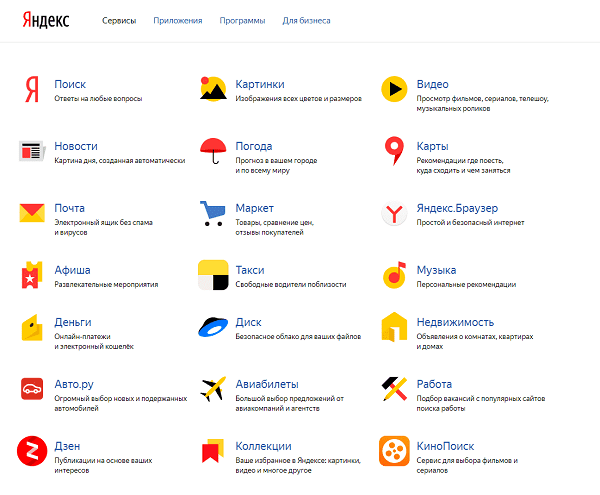|
Как найти Яндекс почту с 13 сентября 2022? Куда пропала Яндекс почта 13.09.2022? Как найти? Как искать вход в Почту Яндекс, ее теперь нет на главной странице, что делать? С 13 сентября 2022 года чтобы попасть на свою почту Яндекс, нужно зайти на Яндекс, который теперь находится по новому адресу ya.ru (вместо теперь несуществующего yandex.ru). Если зайдёте по новому адресу, то легко войдёте со своим «старым» Яндекс ID – логин и пароль сохраняется. На скрине с айфона страница ya.ru – левее аватарки значок конвертик – это почта.
автор вопроса выбрал этот ответ лучшим
И1545730 8 месяцев назад 13 сентября 2022 на главной странице Яндекса произошли изменения. Вместо привычной страницы с новостями и своим аккаунтом в углу этой страницы мы теперь видим Дзен, теперь что б попасть в свою почту, надо жать вот этот значек.
СнежнаяЗима 8 месяцев назад Часть сервисов Яндекса продана компании VK. Об этой сделке известно уже некоторое время, сейчас пользователи на деле увидели изменения на привычных страницах. Продан сервис “Новости”, а также “Дзен”. Именно Дзен все увидели на стартовой странице, которая стала совсем непривычной. Придется ее менять. Основная страница поиска Яндекс теперь располагается по адресу ya.ru. С самой почтой ничего не случилось. Можно зайти на страницу поиска и в правом верхнем углу будет значок вашего аккаунта, если вы авторизованы. Или нажать “Войти” и авторизоваться.
Также слева внизу есть маленький значок “Сервисы”, можно на него нажать, там будут привычные сервисы, в частности, почта. Можно создать отдельную закладку для почты, плитку на экспресс панели или вовсе сделать почту своей новой стартовой страницей. Сама почта на месте, с ней ничего не произошло.
В Рокотов 8 месяцев назад Еще месяц назад в сети анонсировали нововведение, что Яндекс продает новости и приложение Дзен -ВК. Видимо вчера сделка состоялась, так как с самого утра 13.09.22 страница не грузилась от слова “совсем”, но уже к восьми утра приобрела вид страницы пользователя дзен. Большинство пользователей скорее всего ничего не заметили, поскольку выходят с сохраненных закладок в браузере, но те, которые выходят из поиковика, могут быть неприятно удивлены отсутствием привычной страницы с почтой и другими сервисами. Чтобы найти теперь свою почту нужно обратить внимание на правый верхний угол – там вы и почта.
Кусинька 8 месяцев назад Это, конечно, интересно, у меня можно набрать в поисковике “яндекс почта” и попасть на привычные ссылки для выдачи, но все они не работают, долго крутится загрузка, а потом выдает в стиле “долго открывалась страница, проверьте интернет и т.д.”. То же самое получается, если сразу нажать на ссылку “ya.ru”, просто не прогружает страницу вообще ни на что. Хотя должно теперь вести на “Дзен”, это обновление сделано после продажи сервисов “Яндекса” для владельцев “Вконтакте”. Они как бы обменялись, “Яндекс” продал “Новости” и “Дзен”, а соцсеть – доставку “Деливери”. Сам домен yandex.ru теперь принадлежит соцсети. На данный момент даже зайти в “Дзен” у меня не получилось, и это все касается ПК. Этот ответ я писала долго(не отправляла сразу), и вот после некоторых попыток в почту удалось зайти с ПК через запрос “яндекс почта” и через ссылку в выдаче. Так что пробуйте и так зайти.
Меата 8 месяцев назад Нажмите кнопку Войти в правом верхнем углу. Вы авторизуетесь и попадете в почту. Ищите кнопку с конвертиком. Можете зайти на ya.ru. Там надо нажать на кнопку в левом нижнем углу. Теперь там прячутся все сервисы. Откройте ярлык Почта и попадете в привычный почтовый ящик. Чтобы не рыскать в поисках страниц в Яндексе, удобнее всего сохранять вкладки открытыми при запуске браузера. А самые важные вкладки удобно держать в левой части браузера. Для этого надо сделать клик правой кнопкой на вкладке и нажать Закрепить. Мне почта Яндекса никогда не нравилась. Мэйл ру привычнее. Теперь я понимаю, что сделала правильный выбор.
Рождённый в С С С Р 8 месяцев назад Это звучит как-то парадоксально, конечно, но Яндекс.Почта осталась на Яндексе, который (в плане адреса, по крайней мере) Яндексом быть перестал. Раньше люди со слабенькими компьютерами вместо страницы yandex.ru использовали лёгенький, облегченный вариант, располагавшийся по адресу ya.ru Сегодня, 13 сентября 2022 года на yandex.ru зайти не получается – перекидывает на новую страницу dzen.ru Это сделано потому, что Яндекс продал свой Дзен группе ВК. Так где же наши письма-то? А на Яндексе! А Яндекс теперь где? А на той вот самой ya.ru В правом верхнем уголочке видите? Вот она теперь где, Яндекс.Почта Dondurma01 8 месяцев назад Изменения на Яндексе с 13 сентября 2022 года у многих людей вызывают затруднения, особенно у неопытных или начинающих пользователей сети. Яндекс перешел на короткий адрес ya.ru. Если кто-то по привычке наберет yandex.ru, то все равно попадет на новый адрес. Один из самых волнующих и актуальных вопрос пользователей Яндекса: “Куда делась почта?”. Чтобы ее найти, авторы БВ правильно советуют нажать значок человечка. Совет хороший и правильный, но не забывайте, что есть пользователи, например, некоторые пожилые люди, которые боятся нажать на незнакомый значок: “А вдруг что-нибудь сломаю?”, “А если там вирус” и т.п. Поэтому есть еще простой один способ. Заходите на Яндекс и в браузерной строке пишите слово “Почта”. Вам сразу покажут варианты: почта майл, почта яндекс, почта гугл, почта России отслеживание, почта яндекс вход и т.п. Нажимаете необходимый вариант и переходите к себе в почту.
mastermiha 8 месяцев назад На самом деле почта Яндекса никуда не пропала, ведь она расположена на поддомене, а именно по адресу mail.yandex.ru, учитывая изменения, она может переехать на домен ya.ru, но технически в этом необходимости нет, зависит конечно от руководства компаний Яндекс и ВК, т.е. как они договорились насчёт этого, но думаю почта останется доступной на своем поддомене и изменения никак на нее не повлияют.
Майк Казанский 8 месяцев назад Начиная с 13 сентября 2022 года придётся привыкать к поисковику Яндекса по новому адресу ya.ru. На Андроиде интерфейс выглядит вот так:
Значка с “человечком” на главной странице нет. Чтобы попасть в почту, нужно в нижнем левом углу выбрать “Сервисы” и среди них есть “Почта”.
Nelli4ka 8 месяцев назад Теперь привычная страница поисковика имеет совершенно другой вид. Ни тебе новостной ленты, ни почты, ради которой, собственно, я всегда имела окошко-вкладку. Сейчас же ты, заходя на страницу яндекса, попадаешь как бы на свою страницу пользователя Дзена. Куда ненужной ерунды выскакивает, которую нет нужды читать. А нужной информации не видно. Не знаю, может, со временем все изменится. А пока я захожу только на страницу непосредственно поиска (https://ya.ru/), в правом верхнем углу я вижу свою почту. Пока для счастья мне этого достаточно. Знаете ответ? |
Всем привет!
Если вы уже приобрели Станцию с Алисой – поздравляю! Вы стали счастливым обладателем умного помощника в доме.😁
Самое первое и важное, что нужно сделать после того как вы принесли Алису в дом – это ее активация.
Моя Алиса – малышка (Станция Мини). Она не подключается к телевизору и не может им управлять, но она не менее интересная из-за этого.
Активировать Алису проще простого, НО, если вы не часто пользуетесь сервисами Яндекса – для вас это будет не слишком просто.
Активация.
Для начала, вам нужно скачать приложение «Яндекс» на ваше устройство.
Да, да, да! Активация будет производится из мобильной версии Яндекса.
Если скачали – открывайте!
Дальше вам нужно будет найти снизу на панели 4 кружочка в виде квадрата.
Открывайте.
Дальше ищите изображение Станции с подписью «устройства». Жмакайте туда.
Нам нужны умные колонки, поэтому выбираем их. Обратите внимание, что этот способ активации Станций подойдет не только для колонок Яндекса, но и для устройств бренда JBL, Prestigio, LG, Elari, Irbis, Dexp.
Потом выбираем наше устройство.
Следующим шагом будет включении колонки. В приложении, где изображен рисунок с Алисой и рукой – будет небольшое видео пояснение, как ее включить.
К примеру, на Мини: необходимо сзади на Станции зажать и удерживать кнопку с изображением микрофона (секунд 5), после чего сверху на Алисе замигает голубой индикатор и Алиса сама продолжит говорить, что нужно с ней делать (инструктировать).
Нам будет предложено выбрать сеть Wi-Fi для подключения.
Выбираем.
Авторизуемся в своей домашней сети.
Практически все.
Останется только поднести свое устройство (у меня смартфон) к Алисе поближе и нажать кнопку « проиграть звук».
После проделанных действий – Алиса заработает.
Но, если у вас нет подписки на Яндекс Плюс (или другой подписки от Яндекса: Плюс Мульти, Амедиатека или любой другой, какие там есть) – Алиса к вашему аккаунту не подключится.
Если вы купили Алису, а не приобрели ее по подписке, вам будет доступен бесплатный пробный период подписки на Плюс.
В моем случае, вместе с Мини предоставлялось 3 месяца подписки бесплатно.
На больших колонках и на новой Макс – 6 месяцев Амедиатеки + 6 месяцев Плюса. Всего, год подписки бесплатно.Я пишу про Россию. Знаю, что у знакомых из Беларуси, вроде нет Амедиатеки, поэтому уточняйте перед покупкой будет ли он включен в бесплатный пробный период к вашей колонке.
Сразу объясню, почему я не показываю, как активировать бесплатную подписку, которая идет к колонке: моей Алисушке уже полгода и три месяца бесплатного ее использования уже закончились.
А при активации Алисы, я как-то упустила этот момент (очень спешила ее подключить).Так что, не серчайте.
Надеюсь, что моя Статья будет для вас полезной. Спасибо за внимание)))
Как зарегистрироваться в Яндекс
На чтение 3 мин Просмотров 3.3к. Опубликовано 13.02.2022
Обновлено 13.02.2022
В данном уроке разберем как зарегистрироваться в Яндекс и начать пользоваться всеми его сервисами: почтой, вебмастером, метрикой, диском, маркетом, такси и т.д.
Содержание
- Зачем нужен Яндекс аккаунт
- Регистрация в сервисах Яндекс с ПК или мобильного устройства (телефона / планшета)
- Видео: регистрация в Яндекс без телефона
Зачем нужен Яндекс аккаунт
Яндекс — это крупная компания объединяющая около сотни сервисов. При этом в Яндекс единый аккаунт который позволяет входить в них используя 1 логин и пароль.
Для примера перечислю сервисы Яндекс, которыми пользуюсь я:
- Яндекс.Почта — электронный ящик (ящики) для электронной переписки и получения новостей.
- Яндекс.Диск — облачное хранилище данных.
- Яндекс.Поиск — он доступен и без регистрации, но все же.
- Яндекс.Деньги — теперь уже юмани (электронный кошелек).
- Яндекс.Вордстат — подбор базовых ключевых слов для семантического ядра.
- Яндекс.Вебмастер — сервис, который собирает, обрабатывает и анализирует информацию об индексации твоего сайта. Эта инфа крайне важна для его продвижения и контроля за продвижением.
- Яндекс.Метрика — сервис собирает и обрабатывает статистику посещений твоего сайта и делает анализ поведения посетителей на сайте.
- Яндекс.Директ — платная реклама в поиске Yandex и на его партнерских сайтах.
- РСЯ: Рекламная сеть Яндекс, для заработка сайтам.
- Яндекс.Бизнес — доменная поста, регистрация компаний в яндекс организациях.
- Конструктор Яндекс Карт — быстрое создание карт для сайта.
- Яндекс.Маркет — повседневные товары, электроника и тысячи других товаров со скидками, акциями и кешбэком баллами Плюса.
- Яндекс.Дзен — это платформа, на которой можно читать и создавать интересные истории. Здесь есть статьи, видео и галереи от блогеров и популярных медиа.
- Яндекс.Кью — это социальная сеть, где эксперты Кью отвечают на различные вопросы, делятся опытом в сообществах и делают интернет достовернее.
- Яндекс.Услуги — биржа фриланса от Yandex.
- Яндекс навигатор, такси и т.д. Все сервисы Яндекса здесь.
Регистрация в сервисах Яндекс с ПК или мобильного устройства (телефона / планшета)
Не важно с чего регистрируетесь, регистрация не чем не отличается. Откройте в любом браузере страницу регистрации.
Не открывшейся странице:

- Укажите имя и фамилию — лучше реальные данные, особенно если хотите пользоваться всем.
- Придумайте или выберите из предложенных вариантов уникальный логин, который вы будете использовать для авторизации в сервисах Яндекса. Внимание. После регистрации изменить логин будет нельзя.
- Придумайте и запомните пароль для доступа к аккаунту. Пароль должен быть надежным, чтобы злоумышленники не могли получить доступ к вашим личным данным.
- Укажите номер мобильного телефона и подтвердите его. По этому номеру вы сможете восстановить пароль и получать уведомления, а также использовать его как дополнительный логин. Если вы не хотите указывать номер телефона, нажмите ссылку У меня нет телефона, выберите контрольный вопрос и укажите ответ на него. Введите символы с картинки. Примечание. Если символы на картинке трудно разобрать, нажмите ссылку Другой код. Номер телефона или контрольный вопрос помогут восстановить пароль, если вы его забудете. Внимание. Яндекс часто банит аккаунты без номеров телефонов.
- Убедитесь, что отмечен пункт о том, что вы принимаете условия Пользовательского соглашения и даете согласие на обработку персональных данных.
- Нажмите кнопку Зарегистрироваться.
Теперь вам доступны все сервисы.
Видео: регистрация в Яндекс без телефона
Смотрите также: как завести единый аккаунт в Google и начать пользоваться всеми сервисами гугла.
![]()
Алексей
Веб-дизайнер и SEO оптимизатор. Занимаюсь созданием сайтов с 2010 года и их продвижение с 2012 года!
Оцените автора
( 2 оценки, среднее 3.5 из 5 )
Современный Яндекс – это далеко не только поисковик, но и целая экосистема со множеством полезных сервисов. Какие-то из них доступны всем пользователям, другие же требуют регистрации. Например, аккаунт понадобится вам для работы с Почтой, Диском, Вебмастером или Кинопоиском. Чтобы пользователь не путался в многообразии аккаунтов, Яндекс создал для всех своих сервисов единую учетную запись, Яндекс ID. С ее помощью вы сможете авторизоваться в любых приложениях экосистемы, в том числе в мобильных.

♥ ПО ТЕМЕ: Как появились названия брендов: Ikea, Lego, Pepsi, Reebok, Skype, Sony, Canon, Google и др.
Если вы когда-то заходили уже в Яндекс.Почту или в другие сервисы компании, то у вас этот Яндекс ID уже имеется. С помощью него вы сможете авторизоваться не только в Яндексе. Если вы увидите на каком-то сайте рядом с полем ввода аккаунта красный кружок с буквой Я – смело на него нажимайте. Вход будет осуществлен в один клик, без ввода дополнительных данных, их подтверждения и заполнения форм.

Для смены пароля или, например, вашей фотографии или имени, вам надо просто зайти на страницу Управления аккаунтом и обновить информацию в Яндекс ID. И во всех сервисах изменения автоматически будут внесены. На этой же странице можно привязать к аккаунту свой номер телефона. Это полезно для включения двухфакторной аутентификации и дополнительной защиты своей учетной записи. Центр Управления ID управляет вашим взаимодействием с экосистемой Яндекса. Тут вы можете увидеть все свои подписки, историю входов и платежи.
Благодаря Яндекс ID, вы можете сохранить данные своих кредитных карт, адреса доставки и другую подобную информацию.

И она будет доступна для всех сервисов Яндекса, с которыми вы работаете – ничего повторно вводить не придется. Аккаунт может быть и семейным. Вы можете добавить к нему своих родных и близких. Это позволит им оплачивать вашей картой такси, доставку еды и другие услуги.

В едином центре поддержки вы можете найти историю всего вашего общения с сервисами Яндекса, неважно, была ли она в электронной почте или в онлайн-чате. Очень удобно увидеть все отправленные из разных мест сообщения в одном месте.

♥ ПО ТЕМЕ: Что означают названия телеканалов: ТНТ, Netflix, HBO?
Как создать Яндекс ID?
Для создания Яндекс ID вам надо перейти по ссылке, а потом заполнить все необходимые поля.
♥ ПО ТЕМЕ: 7 известных символов, о происхождении которых вы могли не знать.
Нужно ли для Яндекс ID заводить электронную почту?
Это делать вовсе необязательно. Для создания учетной записи вам достаточно будет указать имя, фамилию и номера телефона, а потом подтвердить его с помощью SMS. Электронный же ящик понадобится для работы лишь в некоторых сервисах, например, для Почты или Диска.
♥ ПО ТЕМЕ: Скрытый смысл логотипов известных компаний.
Если у меня есть уже почта в Яндексе, надо ли заводить ID?
При наличии почты в Яндексе вам не надо заводить дополнительно ID, у вас он уже имеется. И для входа в него вам надо лишь ввести пароль от почты.
♥ ПО ТЕМЕ: Мусохраново, Ахуй, Братан, Вперед, Лох, Новый Опель, Убей и 50 других реальных географических названий.
Что делать, если уже имеется Яндекс.Паспорт?
И в этом случае никакие дополнительные действия не требуются. Все то, чем вы пользовались ранее в Паспорте, теперь будет доступно в Яндекс ID.
♥ ПО ТЕМЕ: Почему центр Москвы называется Китай-город?
Как войти в Яндекс ID?
Вам понадобится указать ваш телефон, логин или почту в Яндексе. При этом для авторизации достаточно ввести что-то одно из них.
♥ ПО ТЕМЕ: Откуда в e-mail появился символ @ (собака), почему он так называется и кто его придумал?
Как лучше защитить свои данные в Яндекс ID?

Яндекс постоянно улучшает систему безопасности для сохранности хранимых на серверах компании пользовательских данных. С помощью уведомлений пользователю поступает необходимая информация о мерах безопасности и о попытках доступа. Но и вы можете повысить защиту своего Яндекс ID, предприняв некоторые меры.
В случае авторизации в Яндекс ID с помощью логина в формате электронного адреса и пароля:
Обеспечьте максимальную сложность пароля. Необходимо тут же менять его, если:
- Появились подозрения о его утечке;
- По просьбе самого Яндекса, заметившего подозрительную активность с вашего ID;
- Не реже раза в год исключительно в целях профилактики.
2. Осуществите привязку вашего номера телефона к Яндекс ID. Укажите в аккаунте свои реальные имя и фамилию. Так можно будет быстрее восстановить доступ в случае возникновения проблем.
3. Укажите дополнительную почту для аккаунта.
4. Задействуйте двухфакторную авторизацию.
При авторизации в Яндекс ID с помощью номера телефона и с последующим подтверждением с помощью SMS:
1. Вам необходимо контролировать доступ к вашему телефону, чтобы он не попал в чужие руки.
2. Вы можете осуществить обеспечить дополнительную защиту, привязав к Яндекс ID еще и почтовый адрес, создав пароль.
Смотрите также:
- Сколько калорий нужно в день, чтобы похудеть мужчине или женщине, как рассчитать.
- 50 лучших оптических иллюзий.
- Почему рождаются рыжие люди и чем они отличаются от остальных.
Как создать аккаунт Яндекс
Яндекс аккаунт (он же Яндекс.почта и Яндекс.Паспорт), для его создания потребуется пройти простую инструкцию, что в дальнейшем позволит использовать все сервисы поисковика.
- Создание аккаунт (первый способ);
- Регистрация через другие сервисы
- Восстановление доступа;
- Восстановление без логина;
- Доступ к сервисам.
Создание аккаунта в Яндексе способ №1
Чтобы зарегистрироваться необходимо посетить главную страницу поисковика, после чего нажать на кнопку «Завести почту».
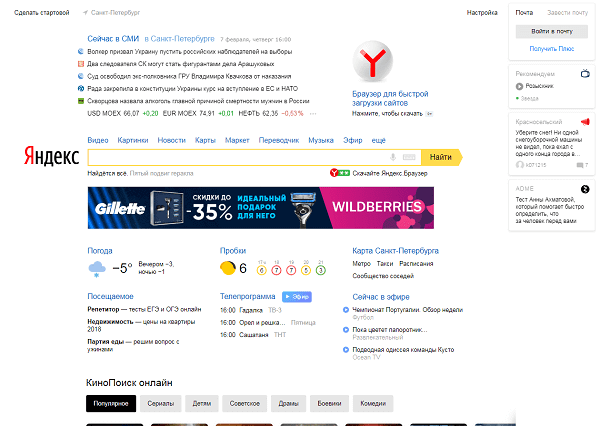
После заполнить все поля, представленные в анкете, среди
которых:
- Имя;
- Фамилия;
- Логин. Именно к нему будет прибавлена приставка @yandex.ru. Соответственно, если ввести seopulses, то почта будет seopulses@yandex.ru;
- Пароль;
- Подтверждение пароль. Необходимо продублировать введенный выше пароль;
- Номер мобильного телефона. На него будет отправлено смс-сообщение с кодом для подтверждения права владения номером.
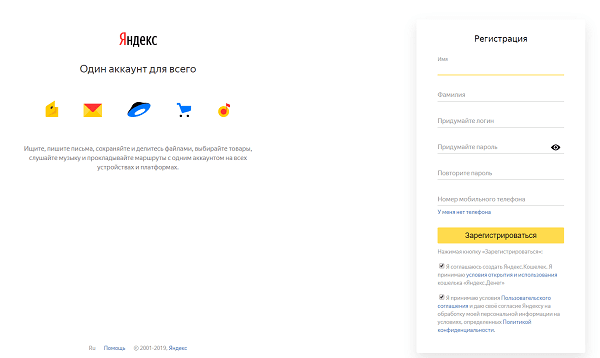
После этого получаем СМС и вводим ее в соответствующее поле и
нажимаем на кнопку «Зарегистрироваться».
Все готово.
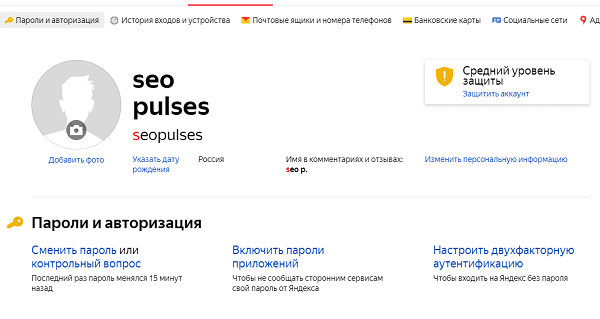
Если у Вы не хотите привязывать личный номер мобильного к Паспорту аккаунта можно выбрать альтернативный способ, нажав на кнопку «У меня нет телефона».
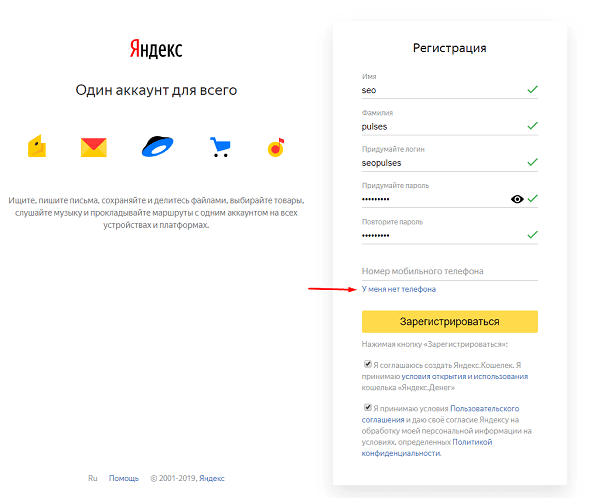
После этого заполняем поля:
- Контрольный вопрос. Выбираем из имеющегося списка базовых или вводим свой;
- Ответ на контрольный вопрос;
- Заполняем CAPCHA для подтверждения, что Вы не робот.
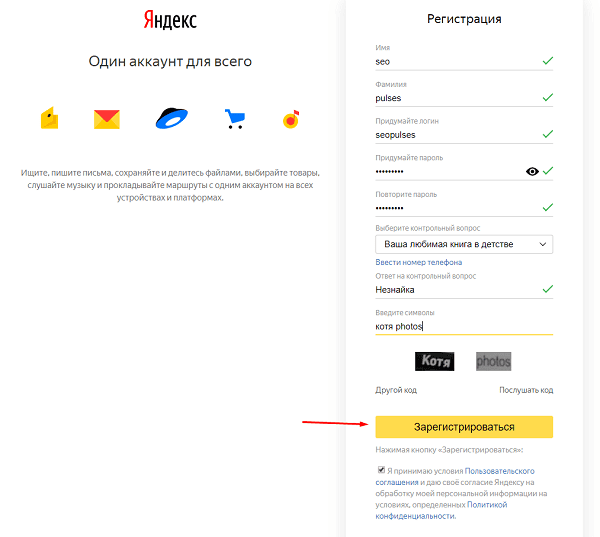
Нажимаем на кнопку «Зарегистрироваться».
Все готово.
Создание Яндекс.Паспорта через другие сервисы (способ №2)
Для регистрации через социальные сети или Google (подробнее о том, как создать аккаунт в Google) достаточно посетить любой сервис Яндекса, после чего нажать на клавишу «Войти».
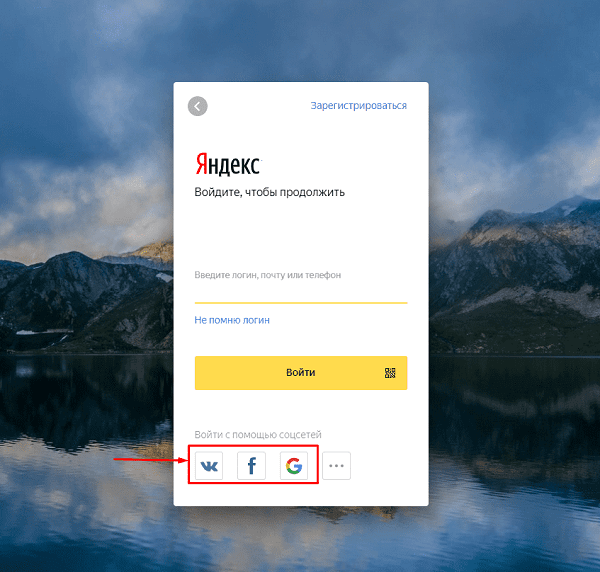
После этого выбираем один из предложенных вариантов:
- ВКонтакте
- Мой
Мир - Одноклассники
Важно! Если интересующего сервиса не представлено в первом списке, то необходимо нажать на кнопку «Троеточие».
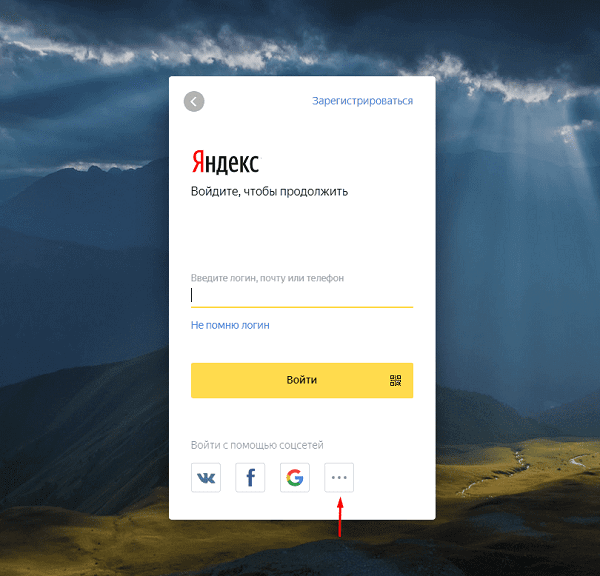
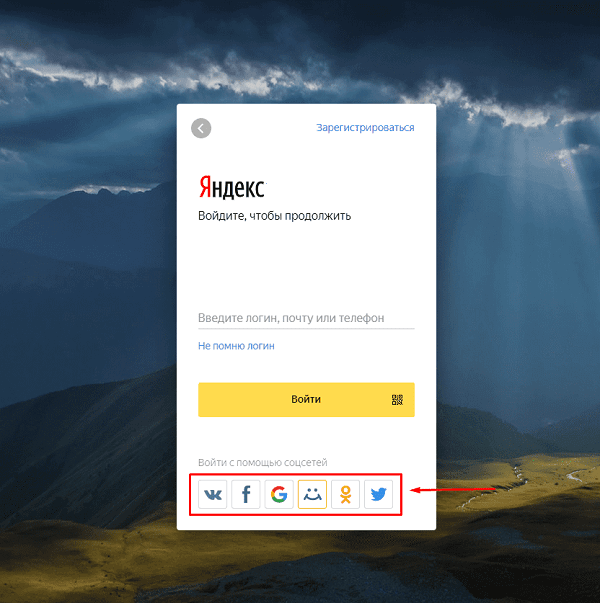
После выбора подходящей системы потребуется выбрать связанный аккаунт (например Google).
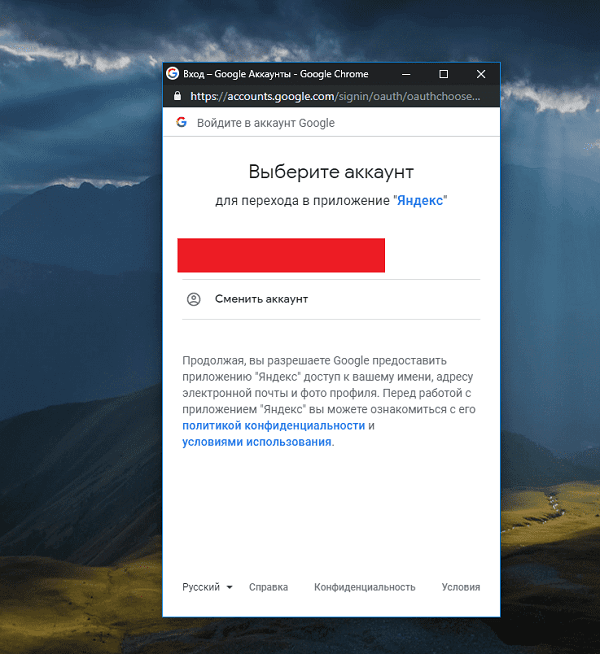
Далее даем разрешение для подключения к системе.
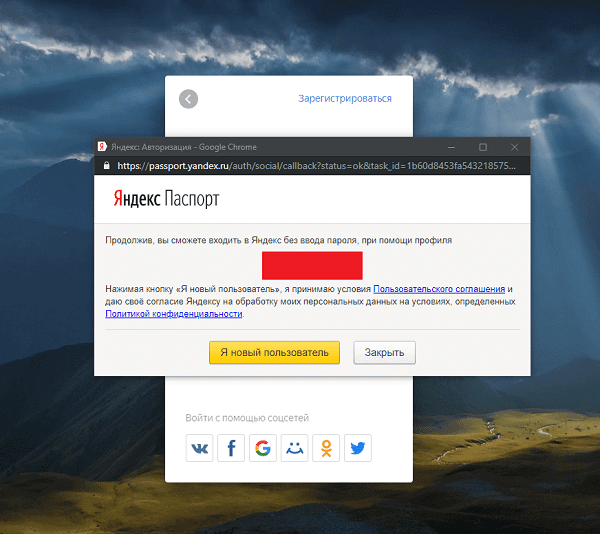
Теперь необходимо заполнить все те же данные, что и в первом случае.
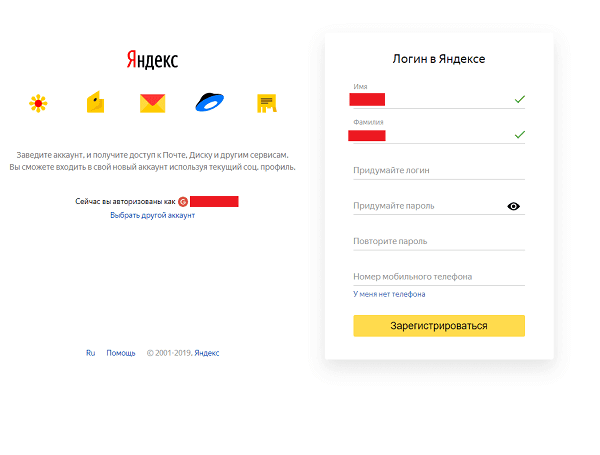
Восстановление доступа к учетной записи Yandex (Способ
№1)
Если Вы были зарегистрированы в системе, но не помните пароль понадобиться ввести логин и нажать на кнопку «Войти».
После нажимаем на клавишу «Не помню пароль».
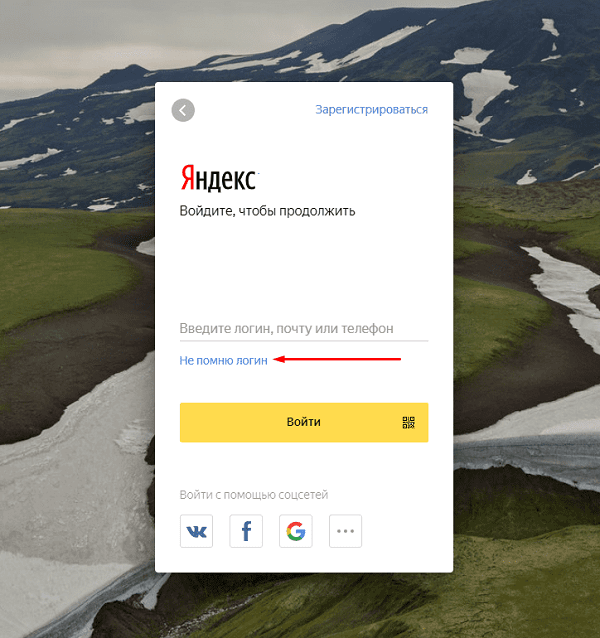
Выбираем логин (если он сохранился) или вводим «Нужного логина нет в списке» и вводим CAPCHA и проходим «Продолжить».
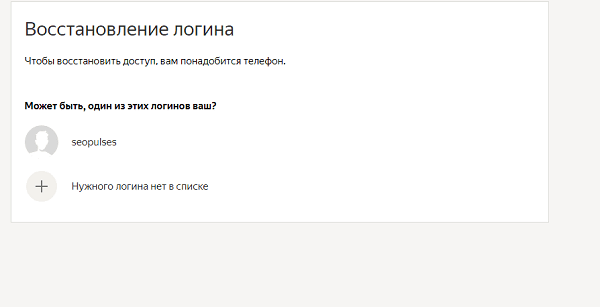
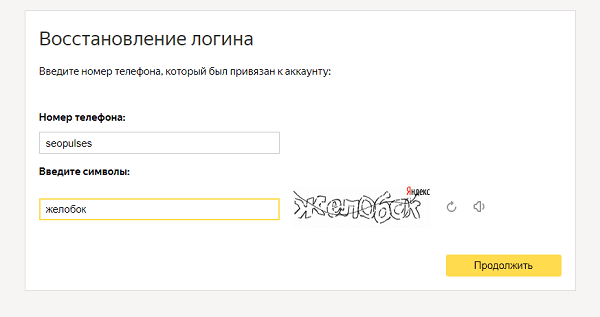
Если у Вас был привязан номер телефона, то понадобиться ввести его и подтвердить при помощи СМС права владения аккаунтом. В противном случае необходимо предоставить ответ на контрольный вопрос, который был введен при регистрации.
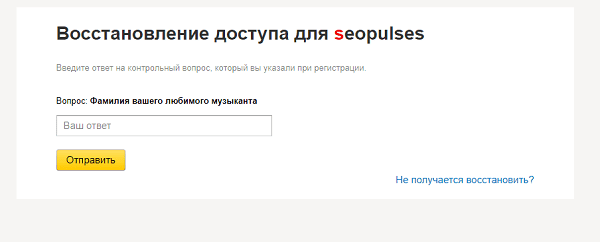
Теперь следует ввести новый пароль и подтвердить его.

Входим под новым логином и паролем.
Восстановление доступа к Яндекс.Паспорту без логина (Способ №2)
Если логин также не известен доступно восстановление учетной записи по привязанному номеру телефона. Для этого вводим привязанный мобильный телефон, заполняем капчу и жмем «Продолжить».
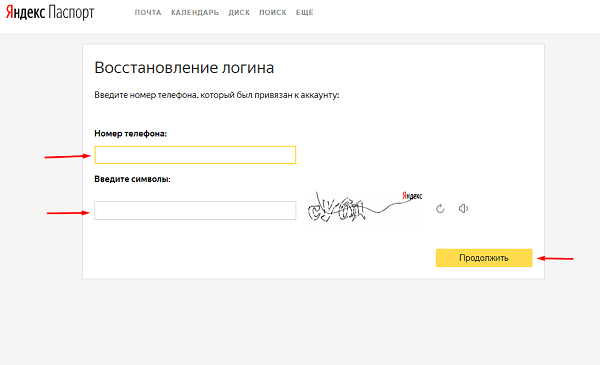
Подтверждаем права владения номером, путем ввода СМС,
которая придет на привязанный номер.
После чего вводим новый пароль и подтверждаем его.

Все готово.
Возможности Яндекс.Паспорта
После регистрации Вы получаете доступ к следующим сервисам:
- Почта;
- Вебмастер;
- Директ;
- Маркет;
- Такси;
- Диск;
- PriceLabs;
- Метрику;
- DataLens.
С полным перечнем проектов Яндекса можно ознакомиться на странице https://www.yandex.ru/all.